
CLOWNFISH là một trong những giải pháp phổ biến nhất để thay đổi âm thanh trong phần mềm giao tiếp Skype. Công cụ này được thiết kế để hoạt động chính xác trong phần mềm này, vì vậy việc áp dụng các thay đổi theo các hướng khác sẽ không hoạt động. Hôm nay chúng tôi muốn cho chúng tôi biết chi tiết về quy trình thay đổi âm thanh của bạn với sự trợ giúp của tiện ích đã đề cập.
Thay đổi giọng nói của bạn trong skype bằng cá hề
Không có gì khó khăn trong việc thực hiện nhiệm vụ, bởi vì sự tương tác với Clootnfish được đơn giản hóa càng nhiều càng tốt. Tuy nhiên, người dùng Novice có vẻ khó khăn, do đó chúng tôi khuyên bạn nên quen với hướng dẫn chi tiết hơn để định cấu hình này bằng cách:
- Tải xuống phiên bản Clowfish mới nhất từ trang web chính thức và chạy cài đặt. Trình điều khiển âm thanh sẽ tắt trong thao tác này, vì vậy âm thanh trên máy tính sẽ biến mất. Đừng sợ, vì nó sẽ được khởi chạy lại ở cuối cài đặt.
- Tiếp theo, phần mềm sẽ tự động bật và biểu tượng của nó sẽ được đặt trên thanh tác vụ. Nhấp vào nó để mở cửa sổ cấu hình. Đầu tiên đi đến "tham số".
- Bạn nên chọn nhịp độ tối ưu của lời nói bằng cách đặt tốc độ thích hợp.
- Bây giờ mở rộng "thay đổi giọng nói".
- Chuột qua con trỏ "Tiếng nói".
- Ở đây bạn sẽ tìm thấy tất cả các biến thể có sẵn của sự thay đổi giọng nói.
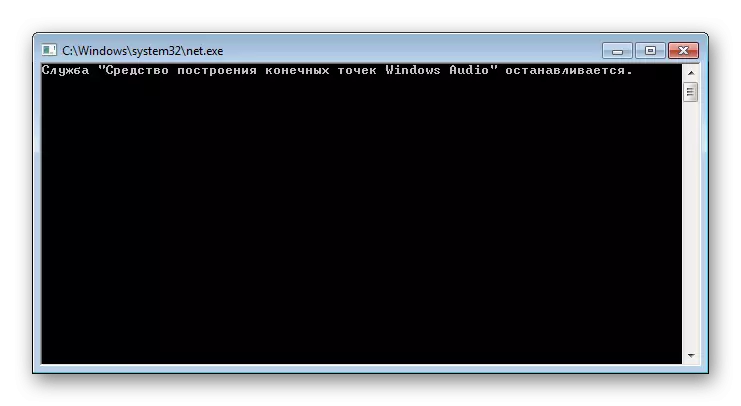

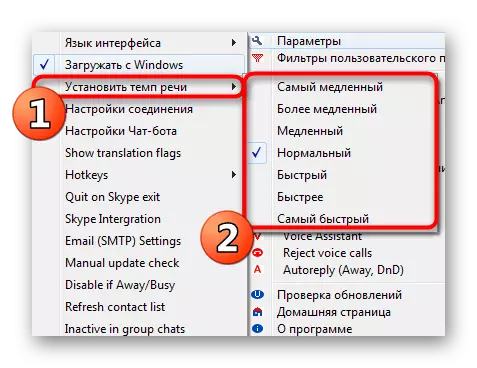
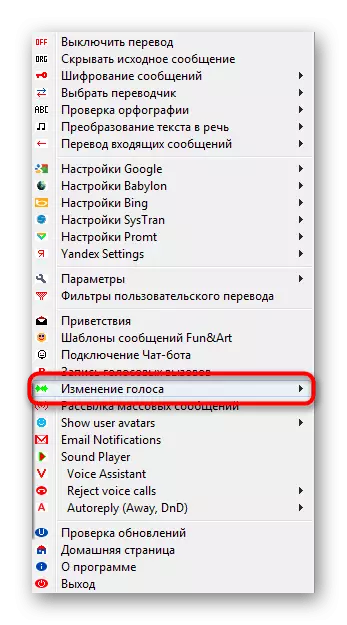
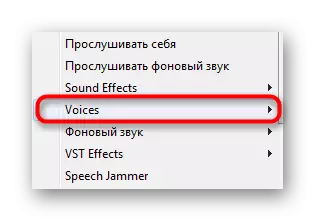
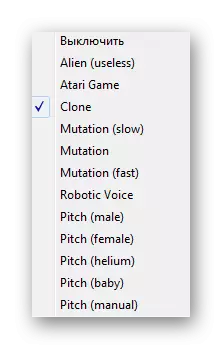
Tất cả các tham số khác được chọn bởi mỗi người dùng riêng lẻ. Chúng tôi không nên thay đổi chỉ các phụ thuộc với Skype và phiên bản của trình điều khiển - nó có thể khiến chương trình thất bại.
Xem thêm: Cách sử dụng Cá hề
Nếu đột nhiên bạn gặp phải vấn đề khi làm việc hề cá, chúng sẽ được giải quyết ngay lập tức. Điều quan trọng nhất là tìm một nguồn trục trặc và sự điều chỉnh sẽ không quá phức tạp. Một tác giả khác của chúng tôi trong một bài viết riêng được mô tả chi tiết về các nguyên nhân và cách để giải quyết các vấn đề phổ biến nhất liên quan đến phần mềm này.
Đọc thêm: Cá hề không hoạt động: Nguyên nhân và giải pháp
Sau khi hoàn thành cấu hình, nó chỉ còn chỉ để bật Skype và thực hiện cuộc gọi. Người đối thoại sẽ nghe thấy giọng nói thay đổi. Không có cài đặt bổ sung nào không cần thiết trực tiếp trong Skype, vì CLOWNFISH không tạo micrô ảo, nhưng thực hiện các thay đổi trực tiếp trong hệ thống. Nếu bạn quan tâm đến các chương trình tương tự, chúng tôi khuyên bạn nên làm quen với các tương tự của tiện ích được xem xét bằng cách nhấp vào liên kết bên dưới.
Đọc thêm: Chương trình thay đổi giọng nói trong Skype
